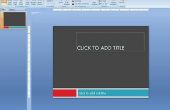Opstellen van een PowerPoint-presentatie kan betekenen grijpen voor informatie van een aantal bronnen. Als u wilt krediet te geven aan uw bronnen door middel van voetnoten, lezers van private inhoud via auteursrechten of extra tekens aan een dia toevoegen, moet u het invoegen van symbolen. Zoals veel in PowerPoint, geregistreerde symbolen zijn geautomatiseerd en wachten om te worden toegevoegd aan uw dia's. Behandelen van geregistreerde symbolen zoals andere tekstuele personages en verbeteren van uw diavoorstelling.
Definitie
Hoewel er een symbool dat zijn naamgenoot als symbool voor iets worden geregistreerd--de hoofdletter "R" in een cirkel beweert--is een verzameling van geregistreerde symbolen beschikbaar in PowerPoint. Sommige wellicht meer dan anderen, zoals het superscript "TM" van handelsmerk en de hoofdletter "C" in een cirkel voor het auteursrecht, hoewel anderen kijken kunnen alsof ze in een ander type van alfabet geschreven.
Locatie
Zoek geregistreerde symbolen off van PowerPoint 'Insert' tab. Klik op het "Invoegen" tabblad te openen van de bijbehorende lint. Is het omega-symbool aan het einde van de rechterkant van het lint. Klik op de kleine pijl van de vervolgkeuzelijst onder de omega om te openen de "Symbool", bestaande uit 20 quick-symbolen toevoegen van alpha omega en anderen in tussen. De link "Meer symbolen" opent het "Symbolen" venster waar volledige sets van lettertypen beschikbaar met extra Symboolopties zijn.
Gebruik
Wanneer u klikt op een van de symbolen in het drop-down menu, PowerPoint wordt ervan uitgegaan dat u wilt toevoegen het precies waar uw cursor staat momenteel op. Te merken dat iets op een dia is auteursrechtelijk beschermd, bijvoorbeeld, typ de term en zonder eventuele extra ruimte toe te voegen of te verplaatsen van de cursor, klik op dat geregistreerde symbool. Er is geen "Invoegen" of "Add" knop; Zodra u klikt, wordt deze in PowerPoint toegevoegd. Klik op meerdere malen toevoegen van meerdere exemplaren van dat symbool. Om het symbool elders, markeren en kopiëren of knippen het net als elk ander teken.
Opmaak
PowerPoint auto-formaten verschijnt het symbool als het in de tekstvakken wordt ingevoegd, maar u niet met de manier waarop het symbool vast bent. Net zoals u zou doen een andere teken opmaak wijzigen. Als u hebt geklikt op de geregistreerde symbool, bijvoorbeeld, maar wilt weergeven in de traditionele superscript formaat, eenvoudig markeren het symbool, klik met de rechtermuisknop, klikt u op "Lettertype" en schakel het selectievakje superscript in. Wijzigen grootte, kleur, positie en lettertype op dezelfde manier.